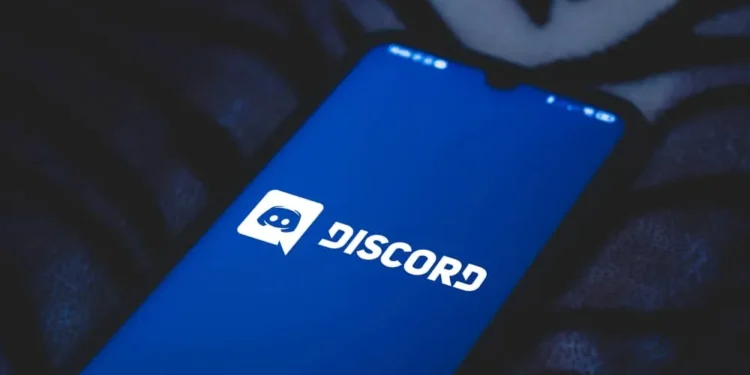A Discord egy nagyszerű platform a projektek megfigyelésére, a kapcsolatfelvételi barátaival való kapcsolatfelvételre, valamint a többjátékos játékélmény élvezésére a barátaival. Lehet, hogy a játékosok meg akarják osztani a játékot, és biztosítani, hogy mások játékosok hallják az eredeti hangokat a játékból. Lehet, hogy a hangot is lejátszani, effektusokat adnak hozzá, és hangjukat a platformon.
Gyors válasz
A képernyőmegosztás a Discordon az elsődleges eszköz a hangok lejátszásához a Discordon keresztül. Figyelembe veheti azonban a hangtáblát, ha extra hangot akar lenni. Ide tartoznak többek között a virtuális audio -kábel (VAC), a rezanancia, az Exp Soundboard és a Voicemod. Amint a cikk részletezi, hangokat játszhat és többet tehet ezekkel a hangtáblákkal.
Ez a cikk részletezi, hogyan lehet lejátszani a hangokat ezeken a platformokon keresztül.
Mi a hangtábla a diszkrécióhoz?
A Discord Soundboard egy alkalmazás/ hangtábla, amely lehetővé teszi a különböző hangok lejátszását , a vokális kimenetektől a hangszerekig. Ezenkívül a platform lehetővé teszi, hogy effektusokat adjon a hanghoz és a hanghoz , és a használatától függően különböző funkciókat biztosít. Ez hasznos azoknak a Discord játékosoknak, akik szeretnének szórakoztatóan és interaktívnak tartani a szerencsejáték -munkamenetüket.
A legendás kifejezéseket emlékezetes filmekből, dalokból és játékokból kaphat hangtáblával. Megjelölheti a speciális billentyűparancsokat is a kívánt hangok lejátszásához . Mint a legtöbb platformon, ezeknek a hangtábláknak néhány is ingyenes, míg mások fizetnek. Néhányan az alábbiakban vannak felsorolva, és részletezzük, hogyan használhatja őket a hangok lejátszásához.
Képernyő -megosztás a hangok lejátszásához a Discordon keresztül
Ez az opció kiküszöböli annak szükségességét, hogy egy másik platformon hangok lejátsszák a Discordon keresztül. Ez egy beépített opció, amely lehetővé teszi a hang lejátszását a Discord mikrofonján keresztül, és kevés vagy egyáltalán nem igényel konfigurációt. A többi platformtól eltérően, ez a Discord asztali és mobil verziói számára is működik. Az érintett lépések egyszerűek, és az alábbiakban vannak felsorolva.
- Keresse meg a Discord beállítást a Discord felhasználónév melletti sebességváltó szimbólumon keresztül.
- Koppintson a Voice & Video elemre az alkalmazás beállításaiban, és görgessen le a „ Video beállítások ” elemre.
- Koppintson a menü webkamera opciójával, és futtasson egy tesztet a videó működésének biztosítása érdekében.
- Navigáljon vissza a Discord fő képernyőjére, hogy kiválasztja azt a személyt, amellyel megosztani szeretné a képernyőt.
- Kattintson a felhasználónév feletti monitor ikonra .
- Ezután kattintson a képernyő megosztásához a képernyő közepén található monitor ikonra .
- A képernyő megosztásakor könnyen növelheti és csökkentheti a képernyő méretét. Válassza a „ Escape ” lehetőséget, és ez csökkenti a képernyő méretét az Ön és mindenki más számára a híváson.
Dönthet úgy, hogy a játékot vagy a program hangjait játssza, és nem a hangját a képernyő -megosztásban . Nevezze el a mikrofon ikont a megosztási ablakban, és ez megszünteti a hangját. Ezenkívül javíthatja hangminőségét a Discord beállításaiban, ahol lehetőségeket talál a minőség növelésére, a csillapítás módosítására és az ECHO kiküszöbölésére.
Virtuális audio kábel (VAC) a hangok lejátszásához a Discordon
Ez az egyik leghosszabb ideje működő szoftver, amely elősegíti a hangok lejátszását a platformon, és szolgáltatásait a Discordon alkalmazhatja. A platform ingyenesen kínál szolgáltatásait, és minimális erőfeszítéseket igényel a beállításhoz. Audio -t úgy fogod játszani, mint egy bemutató a mikrofonján keresztül. A beállítás néhány perc alatt befejezhető, és a következő lépéseket igényli a számítógépen.
- Töltse le a virtuális audio kábelt, és telepítse a számítógépére.
- Válassza ki a hangszórót az értesítési sávban, kattintson a jobb gombbal, és válassza a „ Playback eszközök ” lehetőséget.
- Állítsa be alapértelmezésként , és kattintson a menü „ Felvétel ” fülre.
- Kattintson a jobb gombbal a VAC-ra, majd kattintson a „ Tulajdonságok ” elemre.
- Válassza a „ Hallgassa meg” lehetőséget, és jelölje be a „ Hallgassa meg ezt az eszközt ” lehetőséget.
A konfiguráció megerősítésekor folytathatja a Discord -t, hogy csatlakozzon a játékcsatornához . Indítsa el a megosztani kívánt játékot vagy projektet, és futtasson egy gyors tesztet, hogy megbizonyosodjon arról, hogy az eszköz hallja a hangját és a program hangját. Ez a virtuális audio kábelplatform nagyon megbízható, kompatibilis a Windows 10 -rel és annak audio beállításával.
A Discordon keresztüli hangzáshoz való hangzás
A Resanance az egyik legnépszerűbb robot vagy hangtábla, amelyet a Discordon használnak. Az alkalmazás ingyenes, és segít testreszabni a hangok lejátszását, és effektusokat ad hozzá gombok és gyorsbillentyűk segítségével. Ezen felül importálhat néhány kedvenc hangját és effektusát, és felhasználhatja azokat, hogy a szerencsejáték -munkamenetet a Discordon a lehető legjobban szórakoztatóan tartsa.
Kompatibilis a Windows operációs rendszerrel, és támogatja a .ogg, .mp3, .wac és .flac fájlformátumokat . A bot munkájának elkészítéséhez szükséges útmutató egyszerű, mivel vannak útmutatók, amelyeket az alkalmazás letöltése után követhet.
Exp Soundboard a Discord Sounds számára
Az Exp Soundboard egyszerűen használható és ingyenes . Sok felhasználó szereti az egyszerűségét és hatékonyságát a Discord Platformon való lejátszásban; Olyan gyorsbillentyűkkel rendelkező gyorsbillentyűket rendelött, amelyek felhasználhatják az effektusok alkalmazását és a kedvenc hangjainak lejátszását . Ezenkívül felhasználhatja a hangok lejátszására egy virtuális audio kábelen, mikrofonon és hangszórón keresztül.
Kompatibilis a Linux, a Mac és a Windows segítségével. Ezenkívül támogatja a .mp3 és .wav fájlformátumokat, és rendelkezik mentési funkcióval.
Voiceemod a diszkréció hangjaihoz
A Voicemod valószínűleg a legérdekesebb hangkimeneti funkció a Discord számára. Különböző hanghatásokkal és ikonikus mondatokkal rendelkezik a filmekből, játékokból és dalokból . Ha a játékod erősen szerepel a szerepjátékba, ez a bot erősen ajánlott, így speciális hanghatásokkal jár a hozzárendelt gombok érintése.
Egyre növekvő hanggyűjteményt tartalmaz, elfogadja a .WAV, .OGG, .flac és .mp3 fájlokat, és számos előre beállított és egyedi hangtábla -beállítással rendelkezik. Noha az alkalmazást fizetik, vannak olyan funkciók, amelyek a korlátozott opcióban is elérhetők.
Következtetés
Ez a legjobb lehetőségek a hangok lejátszására a Discordon keresztül, a programok és játékok zökkenőmentes interaktív munkamenetére. Tehát fedezze fel őket, és érezd jól magad a hatásokkal!